详细教你xp系统还原操作方法
虽说时间不能倒流,但是系统却可以回到以前的一个备份状态,xp系统还原就可以把系统还原到以前的一个状态,但是前提是需要有备份。电脑系统使用久了难免会出现一些问题,有些比较麻烦的问题我们可以把xp系统还原到以前的一个备份解决,下面详细教你xp系统还原操作方法。
注意事项:
1、不管使用哪种方法进行系统还原,都需要备份,备份的时候一定要确保系统是安全和完整的,只有这样才能确保还原后的系统是安全和完整的。
2、在还原系统之前我们需要做好数据的备份,以免造成数据丢失。
还原点还原
还原点还原需要先开启系统还原功能并创建还原点,还原点就是你可以用来还原的那个时间的系统状态,以下为操作步骤:
1、在“我的电脑”图标右键,选择“属性”选项。
2、打开“系统属性”窗口中,选择“系统还原”选项。
3、切换到“系统还原”标签页,选择“在所有驱动器上关闭系统还原”的复选框。
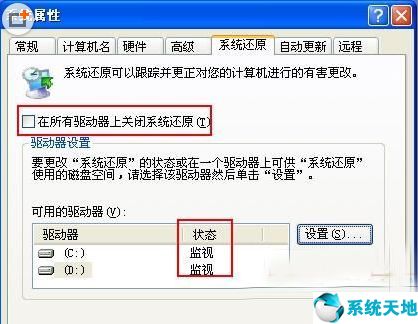
4、查看下面“可用驱动器”中需要的分区是否处于“监视”状态。
5、关掉还原不需要进行还原操作的分区。
6、点击“开始——所有程序——附件——系统工具——系统还原”选项。
7、打开“系统还原”窗口,选择“创建一个还原点”选项,单击“下一步”按钮。到这里系统还原功能与还原点就完成了。

8、系统还原就是在第6步后选择“恢复我的计算机到一个比较早的时间”。
以上就是xp还原系统的步骤,所有的还原操作都是建立在有备份的情况下,建议大家养成备份的习惯,xp系统还原就说到这里,希望对你有帮助。
本文来源于Win10专业版,转载请注明出处。
注意事项:
1、不管使用哪种方法进行系统还原,都需要备份,备份的时候一定要确保系统是安全和完整的,只有这样才能确保还原后的系统是安全和完整的。
2、在还原系统之前我们需要做好数据的备份,以免造成数据丢失。
还原点还原
还原点还原需要先开启系统还原功能并创建还原点,还原点就是你可以用来还原的那个时间的系统状态,以下为操作步骤:
1、在“我的电脑”图标右键,选择“属性”选项。
2、打开“系统属性”窗口中,选择“系统还原”选项。
3、切换到“系统还原”标签页,选择“在所有驱动器上关闭系统还原”的复选框。
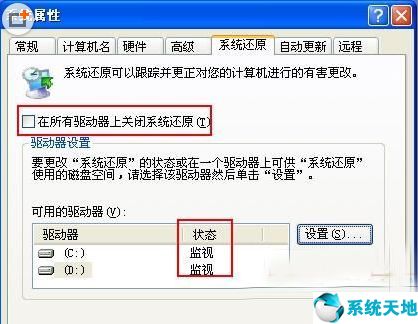
4、查看下面“可用驱动器”中需要的分区是否处于“监视”状态。
5、关掉还原不需要进行还原操作的分区。
6、点击“开始——所有程序——附件——系统工具——系统还原”选项。
7、打开“系统还原”窗口,选择“创建一个还原点”选项,单击“下一步”按钮。到这里系统还原功能与还原点就完成了。

8、系统还原就是在第6步后选择“恢复我的计算机到一个比较早的时间”。
以上就是xp还原系统的步骤,所有的还原操作都是建立在有备份的情况下,建议大家养成备份的习惯,xp系统还原就说到这里,希望对你有帮助。
本文来源于Win10专业版,转载请注明出处。











 苏公网安备32032202000432
苏公网安备32032202000432